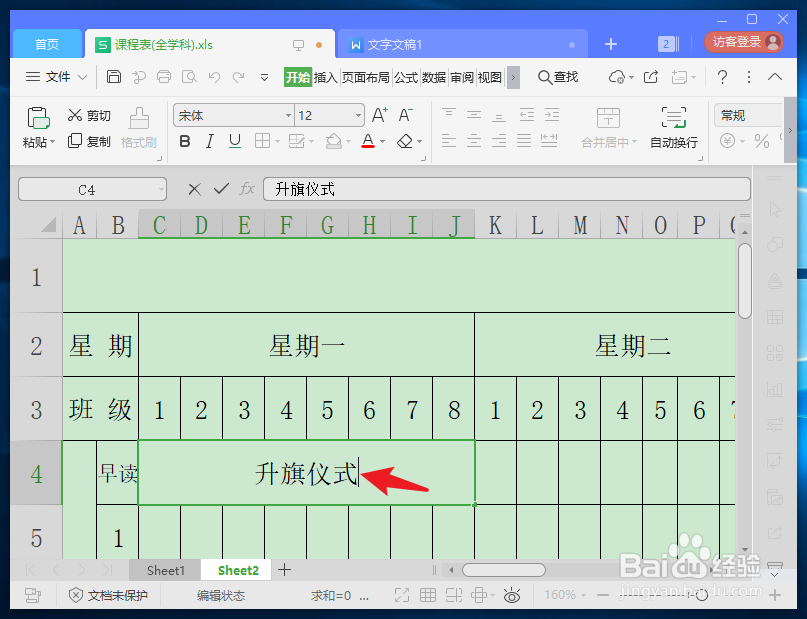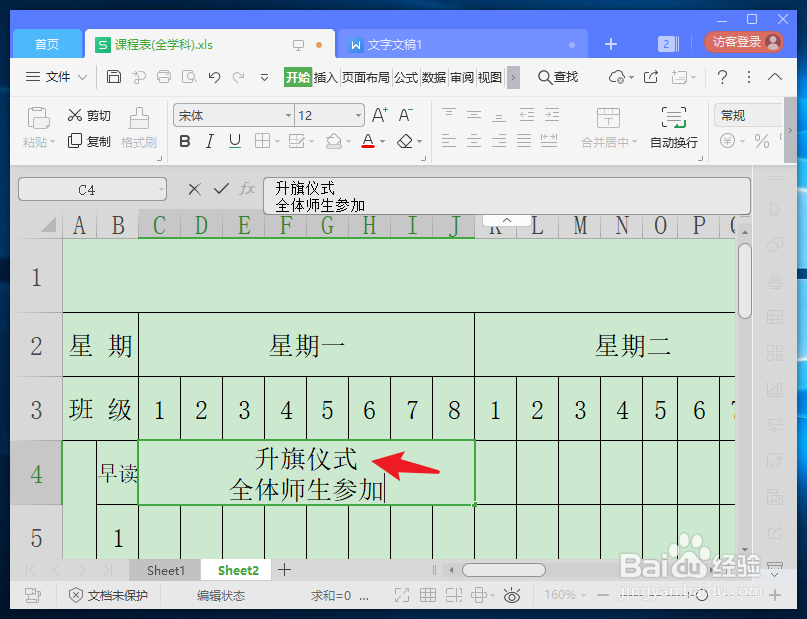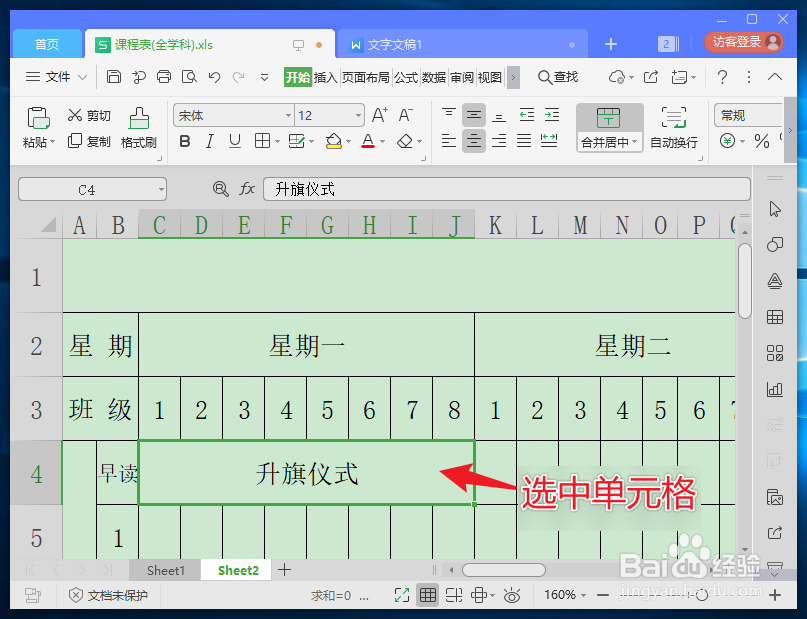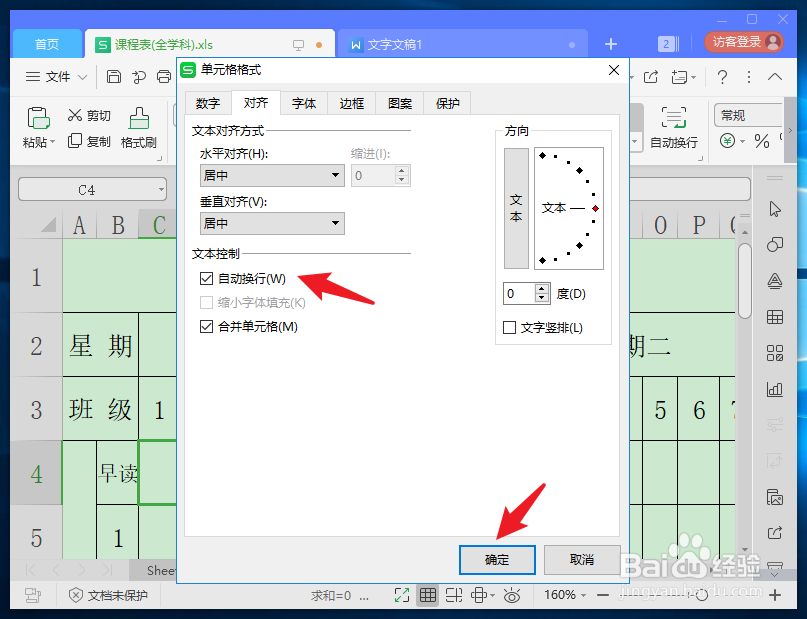在制作电子表格时,很多用户都发现,单元格内的文字无法换行,无论输入多少文字,都默认出现在同一行。那么一个单元格怎么分上下两行呢?小编为您介绍两大方法。
工具/原料
演示设备:华硕Redolbook14
系统版本:Windows 10家庭版
软件版本:wps校园版11.3.0.9228
一个单元格怎么分上下两行
1、方法1 在单元格内输入目标文字。
2、文字输入完毕后,按Alt+Enter键手动换行。
3、换行完毕后,继续输入新的文字,此教程只适合处理少量单元格。
4、方法2 在单元格输入目标文字后,鼠标选中此单元格。
5、鼠标右击单元格,菜单中点击“设置单元格格式”。
6、打开新窗口,窗口菜单中选择“对齐”标签。
7、在自动换行选项前打勾,点击“确定”。
8、手动调整单元格宽度,文字内容就会自动换行了。